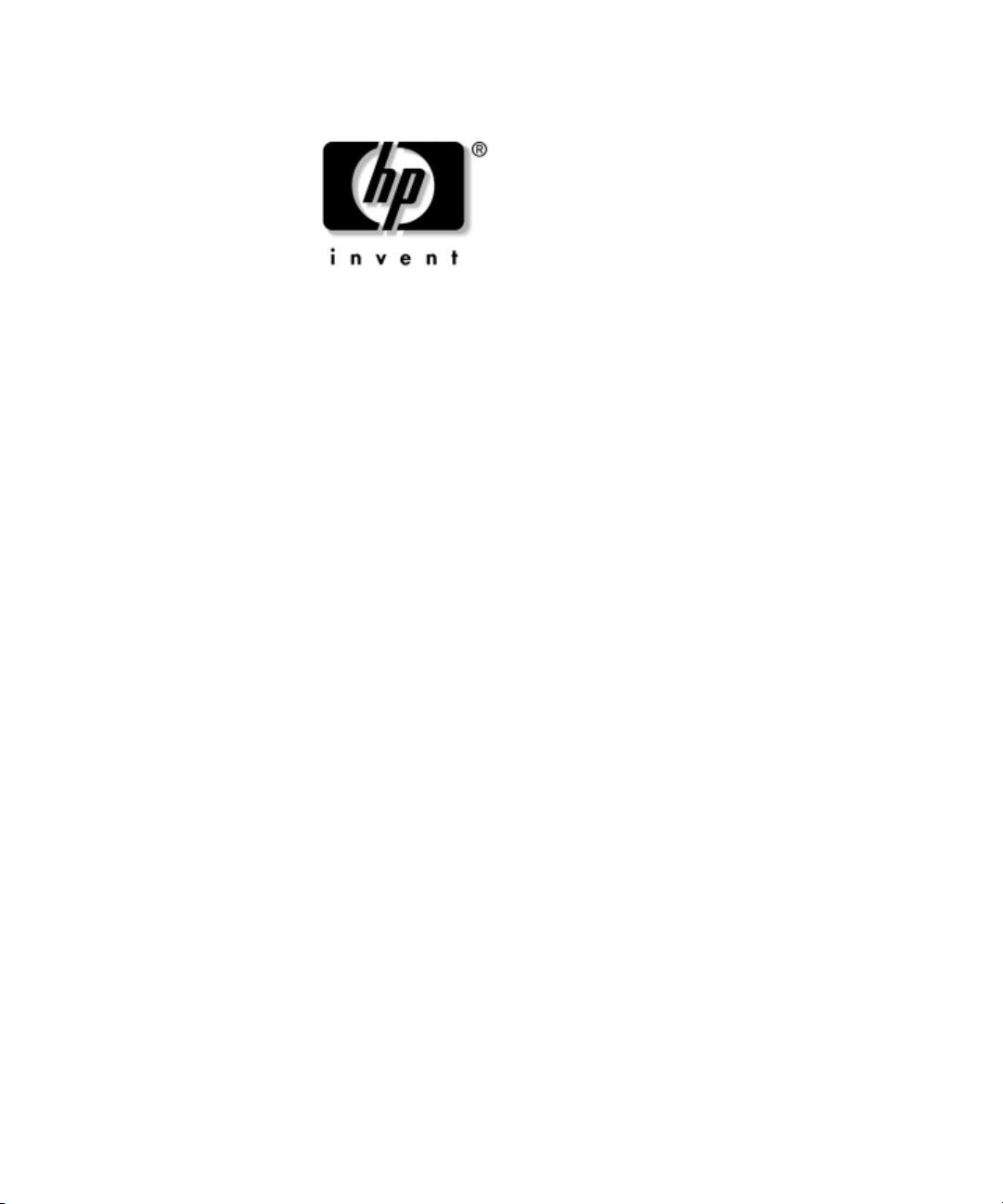
Guía de Introducción
estación de trabajo xw3100 de hp
Número de referencia del documento: 338609-071
Julio 2003
Utilice esta guía después de haber realizado los pasos detallados en
la guía Configuración rápida. Le ayudará a configurar el software
que se suministra de fábrica. También incluye información básica
para la solución de problemas por si tuviera alguno durante el
proceso de arranque inicial.
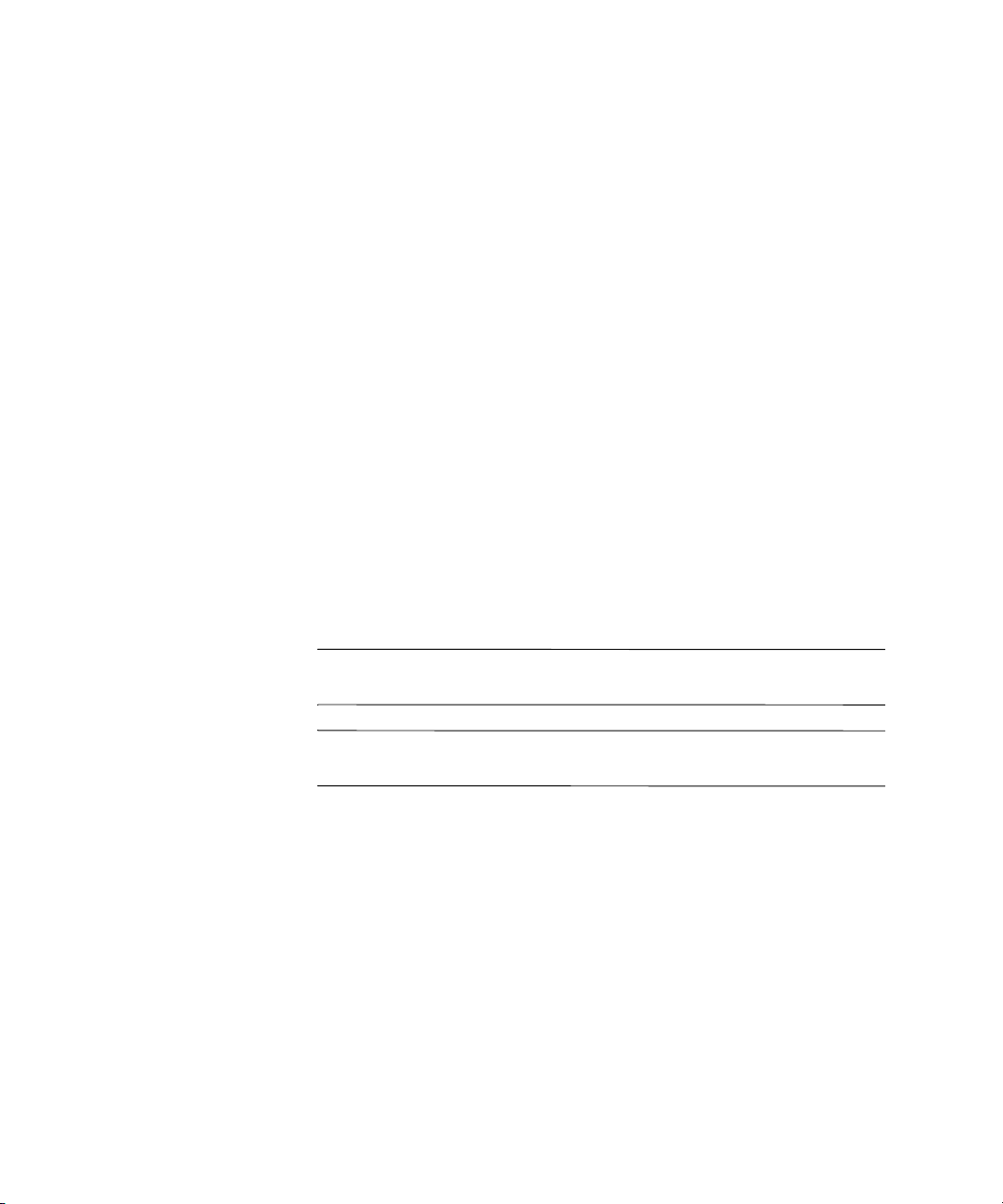
© 2003 Hewlett-Packard Company
© 2003 Hewlett-Packard Development Company, L.P.
HP, Hewlett Packard, y el logotipo de Hewlett-Packard son marcas comerciales
de Hewlett-Packard Company en los Estados Unidos y en otros países.
Compaq, el logotipo de Compaq e iPAQ son marcas comerciales de Hewlett-Packard
Development Company, L.P. en los Estados Unidos y en otros países.
Microsoft, MS-DOS, Windows y Windows NT son marcas comerciales de
Microsoft Corporation en los Estados Unidos y en otros países.
Adobe, Acrobat y Acrobat Reader son marcas comerciales o marcas comerciales
registradas de Adobe Systems Incorporated.
Todos los nombres de otros productos mencionados en este documento son marcas
comerciales de sus respectivas empresas.
Hewlett-Packard Company no se hace responsable de las omisiones ni de los errores
técnicos o de edición que pueda contener este documento ni de los daños, fortuitos
o consecuentes, relacionados con la instalación, rendimiento o uso de este material.
La información contenida en este documento se proporciona “como está”, sin garantía
de ningún tipo, incluyendo pero sin limitarse a, las garantías implícitas de comerciabilidad
e idoneidad para un propósito determinado y está sujeta a modificaciones sin previo
aviso. Las garantías para los productos de HP están estipuladas en las declaraciones
expresas de garantía limitada que acompañan a dichos productos. La información
contenida en este documento no debe interpretarse como una garantía adicional.
Este documento contiene información propietaria protegida por copyright. Ninguna
parte de este documento puede ser fotocopiada, reproducida ni traducida a otro
idioma sin el consentimiento previo y por escrito de Hewlett-Packard Company.
ADVERTENCIA: Cuando el texto aparece de este modo, significa que si no se
Å
siguen las instrucciones pueden producirse lesiones físicas e incluso la muerte.
PRECAUCIÓN: Cuando el texto aparece de este modo, significa que si no
Ä
se siguen las indicaciones se puede dañar el equipo o perder información.
Guía de Introducción
estación de trabajo xw3100 de hp
Primera edición: julio de 2003
Número de referencia del documento: 338609-071
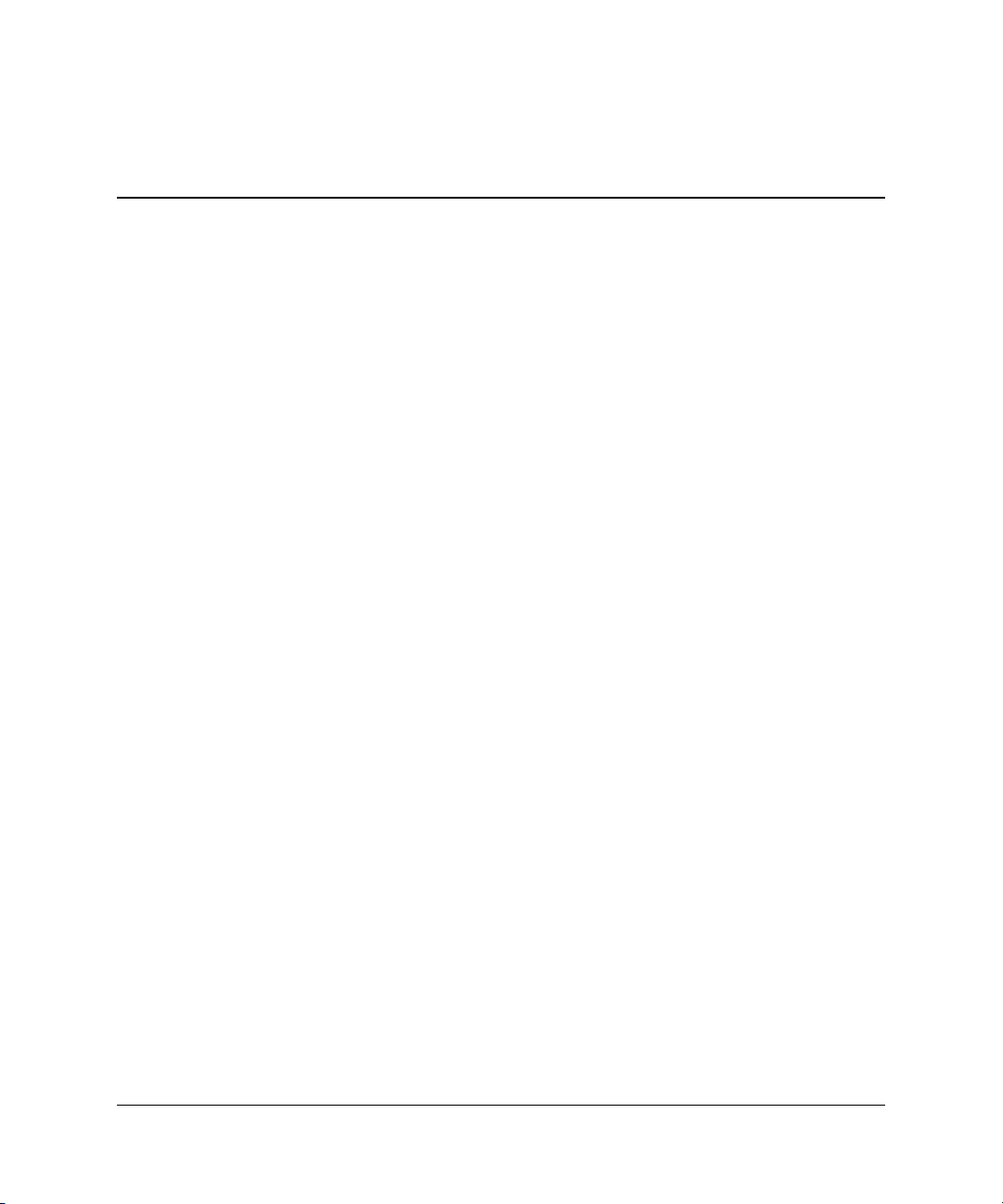
Contenido
Guía de introducción
Instalación y personalización del software . . . . . . . . . . . . . . . . . . . . . . . . . . . . . . . . . . . . . 1
Instalación del sistema operativo . . . . . . . . . . . . . . . . . . . . . . . . . . . . . . . . . . . . . . . . . 1
Accesibilidad . . . . . . . . . . . . . . . . . . . . . . . . . . . . . . . . . . . . . . . . . . . . . . . . . . . . . . . . 2
Instalación o actualización de controladores de dispositivo. . . . . . . . . . . . . . . . . . . . . 2
Personalización de la pantalla. . . . . . . . . . . . . . . . . . . . . . . . . . . . . . . . . . . . . . . . . . . .3
Protección del software . . . . . . . . . . . . . . . . . . . . . . . . . . . . . . . . . . . . . . . . . . . . . . . . . . . . 3
Restauración del software . . . . . . . . . . . . . . . . . . . . . . . . . . . . . . . . . . . . . . . . . . . . . . . . . . 3
Cómo apagar el equipo . . . . . . . . . . . . . . . . . . . . . . . . . . . . . . . . . . . . . . . . . . . . . . . . . . . . 4
Cómo encontrar más información . . . . . . . . . . . . . . . . . . . . . . . . . . . . . . . . . . . . . . . . . . . . 4
Localización de información sobre normativas . . . . . . . . . . . . . . . . . . . . . . . . . . . . . . 5
Utilización del CD Biblioteca de documentación. . . . . . . . . . . . . . . . . . . . . . . . . . . . . 5
Antes de llamar al soporte técnico . . . . . . . . . . . . . . . . . . . . . . . . . . . . . . . . . . . . . . . . . . . 6
Consejos útiles. . . . . . . . . . . . . . . . . . . . . . . . . . . . . . . . . . . . . . . . . . . . . . . . . . . . . . . . . . . 7
Solución de problemas básicos . . . . . . . . . . . . . . . . . . . . . . . . . . . . . . . . . . . . . . . . . . . . . . 9
Solución de problemas generales . . . . . . . . . . . . . . . . . . . . . . . . . . . . . . . . . . . . . . . . . 9
Solución de problemas de instalación de hardware . . . . . . . . . . . . . . . . . . . . . . . . . . 13
Interpretación de los indicadores luminosos de diagnóstico y códigos audibles . . . . 16
www.hp.com iii
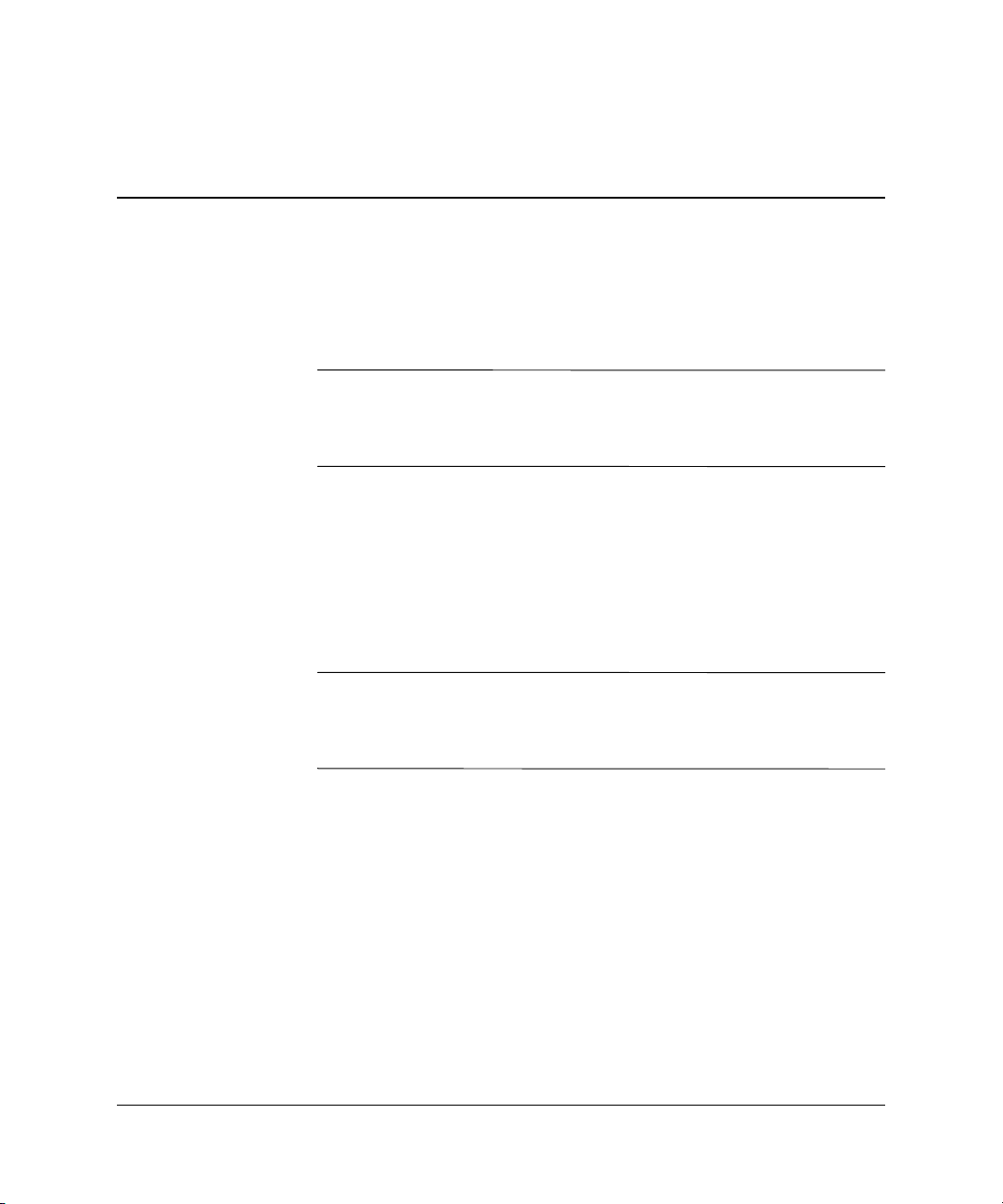
Guía de introducción
Instalación y personalización del software
PRECAUCIÓN: No añada dispositivos de hardware opcionales ni dispositivos
Ä
de otro fabricante al equipo hasta que el sistema operativo esté instalado
correctamente. De lo contrario, pueden producirse errores y el sistema operativo
podría no instalarse correctamente.
Instalación del sistema operativo
La primera vez que encienda el ordenador, el sistema operativo se instala
automáticamente. Este proceso puede llevar entre 5 y 10 minutos,
dependiendo de qué sistema operativo se está instalando. Lea y siga con
atención las instrucciones que aparecen en pantalla para finalizar la
instalación.
PRECAUCIÓN: Una vez que haya comenzado la instalación automática,
Ä
NO APAGUE EL ORDENADOR HASTA QUE EL PROCESO HAYA TERMINADO. Si
apaga el ordenador durante el proceso de instalación, podría dañar el software
que hace funcionar el ordenador o impedir una instalación correcta.
Si el ordenador no ejecuta uno de los sistemas operativos de Microsoft,
determinadas secciones de esta documentación no se aplicarán. Para
obtener instrucciones detalladas sobre la instalación y configuración del
sistema operativo, consulte la documentación del sistema operativo
incluida con el ordenador. Puede obtener información adicional en la
ayuda en línea cuando haya instalado el sistema operativo.
www.hp.com 1
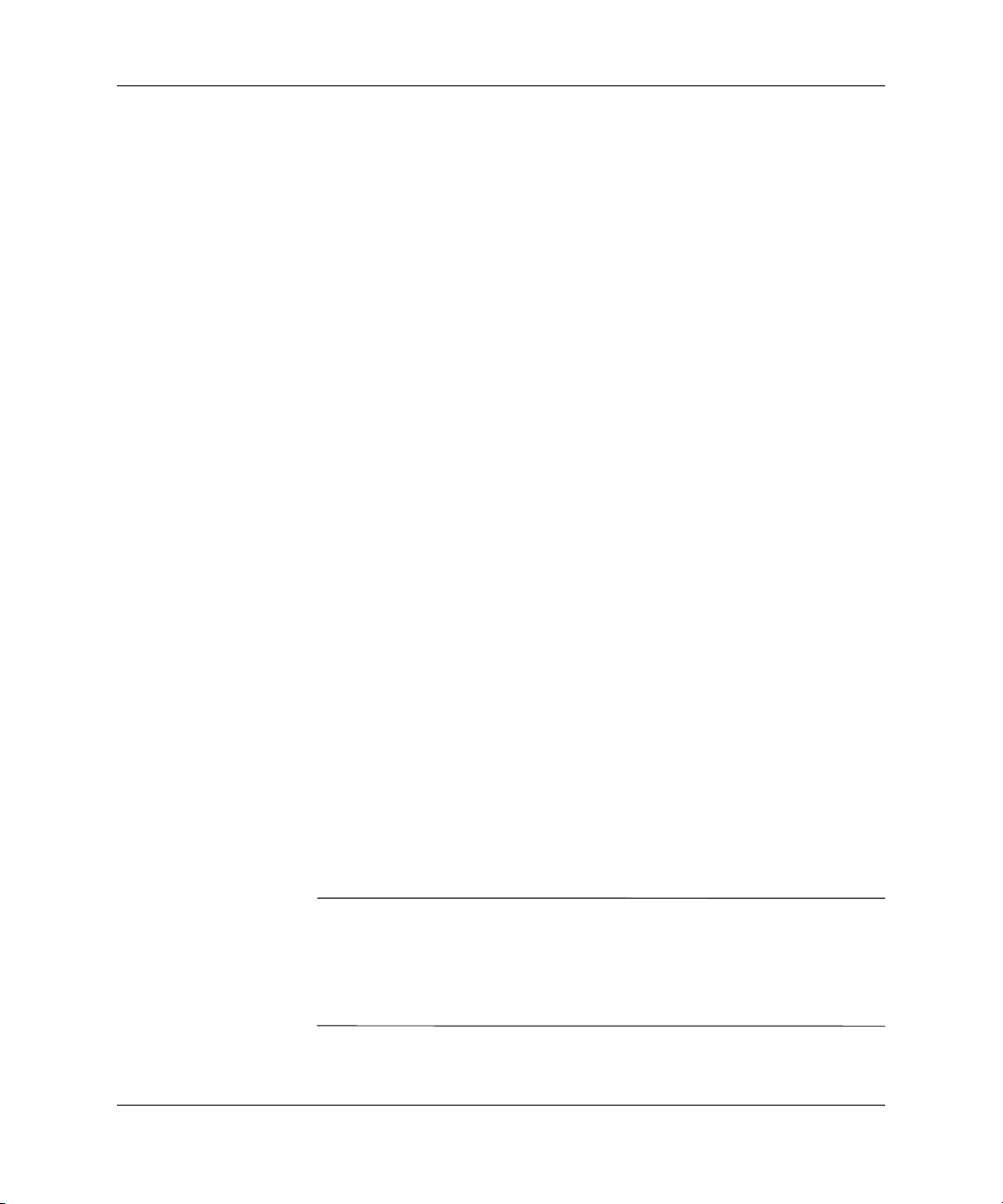
Guía de introducción
Accesibilidad
HP se compromete a diseñar productos, servicios y programas con una
mayor facilidad de uso y accesibilidad para todos los clientes. Los
productos de HP con Microsoft Windows XP preinstalado, o que están
preparados para XP, están diseñados para aumentar la accesibilidad.
Estos productos se someten a prueba con productos de tecnología de
asistencia líderes en el sector a fin de garantizar un acceso igualitario:
cuando se desee, donde se desee y a quien lo desee.
Instalación o actualización de controladores de dispositivo
Cuando se instalan dispositivos de hardware opcionales una vez finalizada la
instalación del sistema, deberá instalar también los controladores de
cada uno de los dispositivos.
Si el sistema le solicita el directorio I386, sustituya la especificación de
ruta por
para localizar la carpeta I386. Esta acción indica al sistema operativo
dónde se encuentran los controladores adecuados.
Puede conseguir el software de soporte más reciente, incluido el software
de soporte del sistema operativo, en:
www.hp.com/support
También puede obtener el software de soporte más reciente mediante una
subscripción al Kit de CD de soporte de Compaq mediante el formulario
de pedido para Gestión de software de soporte disponible en la siguiente
página Web:
http://www.compaq.com/support/files/desktops/us/purchase.html
En esta página también se proporciona información sobre cómo adquirir
una subscripción.
C:\i386, o utilice el botón Examinar del cuadro de diálogo
Si el ordenador dispone de una unidad óptica RW, deberá instalar la
✎
aplicación adecuada para poder grabar en la unidad. Para instalar la
aplicación, haga doble clic en el icono de instalación de software en el
escritorio o en el iniciador de aplicaciones y seleccione las opciones
Easy CD Creator y Direct CD cuando se le indique.
2 www.hp.com
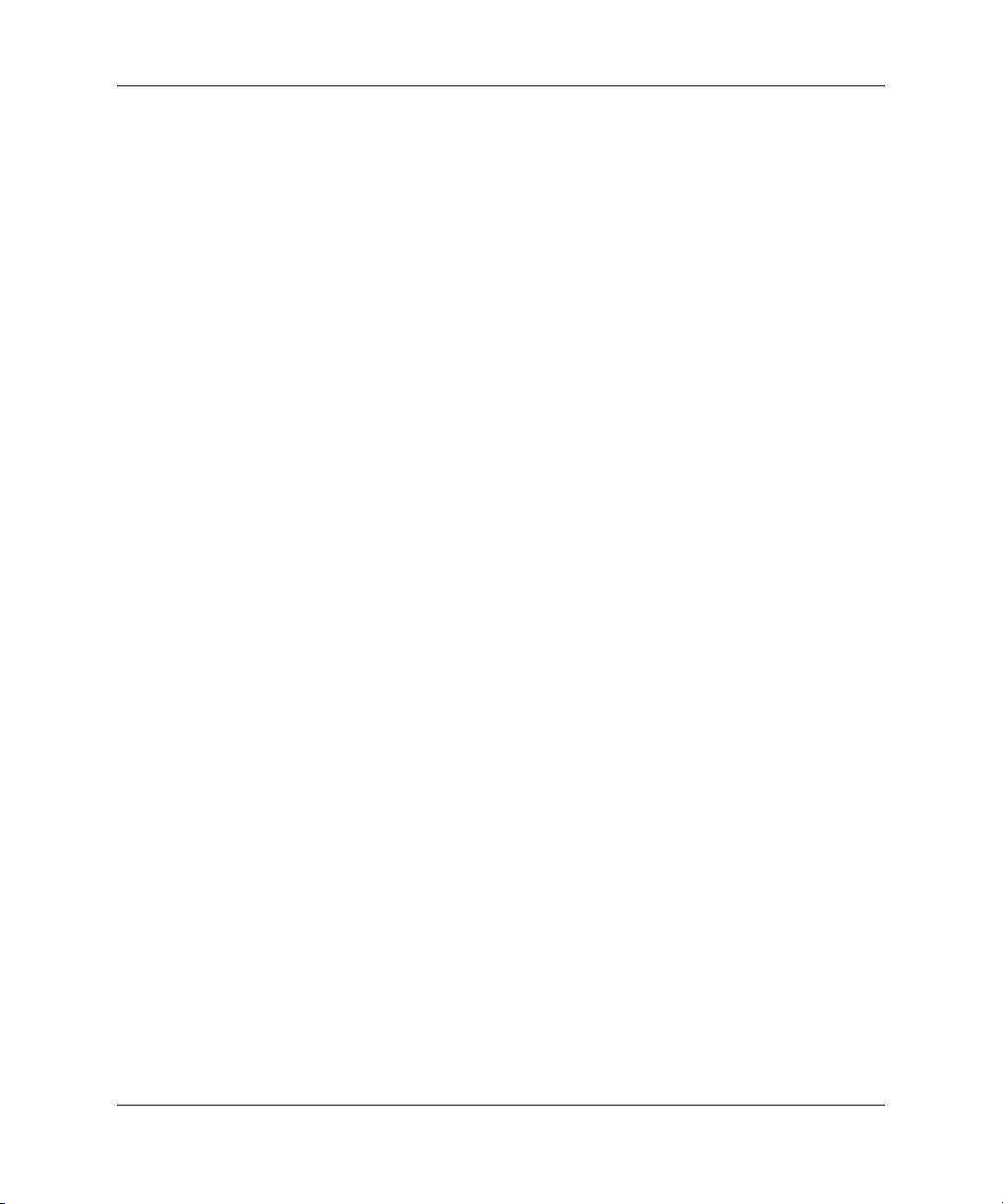
Personalización de la pantalla
Puede seleccionar o cambiar manualmente el modelo del monitor,
la frecuencia de actualización, la resolución de pantalla, la configuración
de los colores, el tamaño de fuente y la configuración de gestión de
energía. Para ello, haga clic con el botón derecho del ratón en el Escritorio
de Windows y, a continuación, haga clic en Propiedades para cambiar
la configuración de la pantalla. Para más información, consulte la
documentación en línea suministrada con la utilidad de controlador
de gráficos o la documentación que acompañaba al monitor.
Protección del software
Para proteger el software de pérdidas o daños, debe realizar una copia
de seguridad de todo el software del sistema, aplicaciones y archivos
relacionados almacenados en la unidad de disco duro. Para obtener
instrucciones sobre cómo hacer copias de seguridad de los archivos de
datos, consulte la documentación de la utilidad de copia de seguridad o
del sistema operativo.
Guía de introducción
Restauración del software
Restaure el sistema operativo original y el software instalado en fábrica
con el CD Restore Plus! y cualquier otro CD que se entregara con el
ordenador. Lea y siga con atención las instrucciones indicadas en la
solución de restauración que se entregó con el ordenador.
Si tiene alguna pregunta o algún problema con este CD, póngase en
contacto con el servicio de atención al cliente.
www.hp.com 3
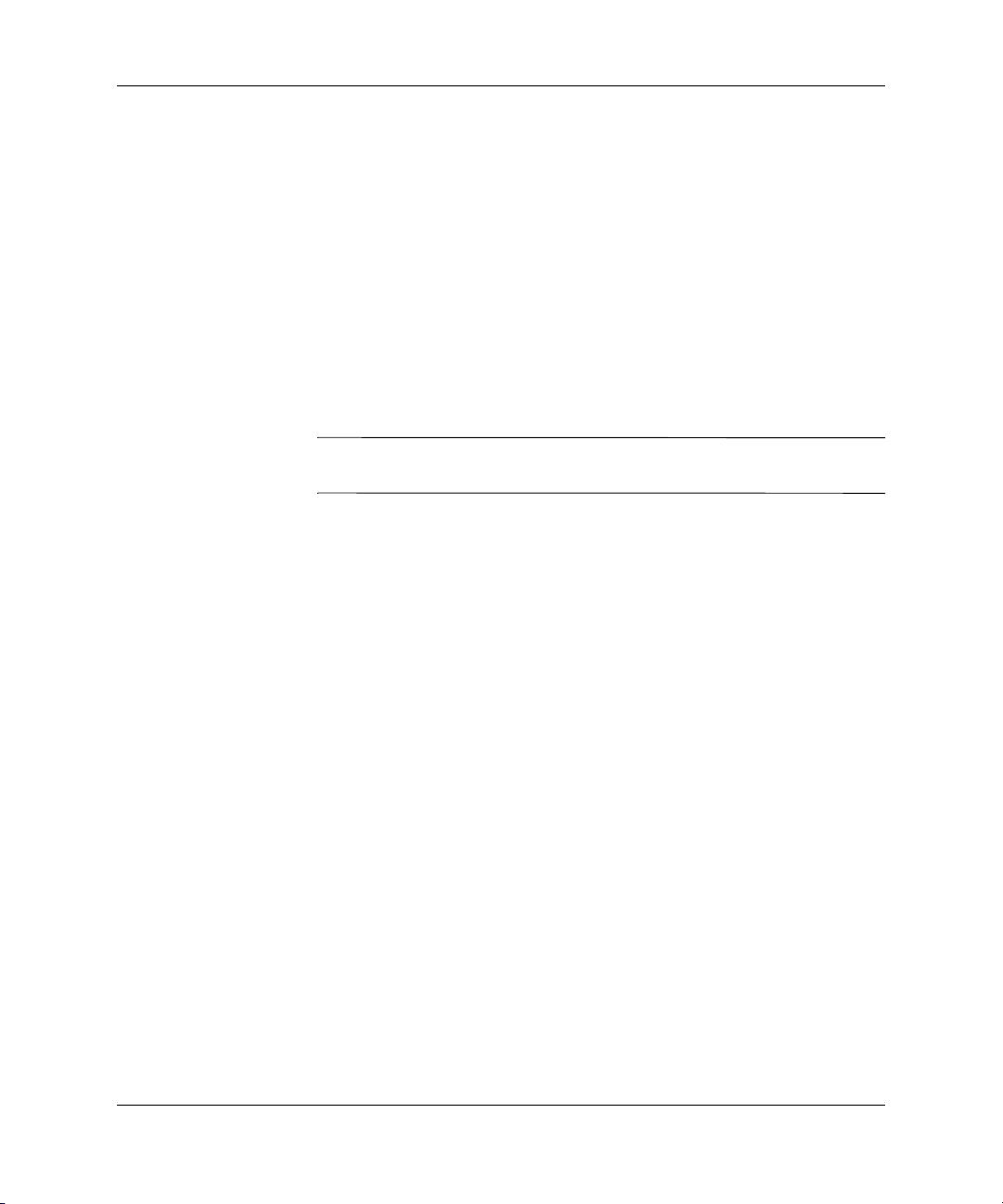
Guía de introducción
Cómo apagar el equipo
Para apagar el equipo correctamente, primero debe apagar el software
del sistema operativo. En Microsoft Windows XP Professional y
Microsoft Windows 2000 Professional, haga clic en Inicio > Apagar.
En Microsoft Windows XP Home, haga clic en Inicio > Apagar equipo.
El equipo se cerrará automáticamente.
Dependiendo del sistema operativo, si pulsa el botón de alimentación
puede que el ordenador pase al modo de espera o de bajo consumo de
energía en lugar de apagarse automáticamente. Esto permite ahorrar
energía sin cerrar las aplicaciones de software; posteriormente, puede
volver a utilizar el ordenador inmediatamente, sin tener que reiniciar
el sistema operativo y sin perder datos.
PRECAUCIÓN: Al forzar manualmente el cierre del equipo puede producirse
Ä
una pérdida de datos.
Para apagar el sistema completamente, mantenga pulsado el botón de
alimentación durante cuatro segundos. No obstante, si se apaga el equipo
manualmente, es posible que no se active el modo de espera y que se
pierdan datos.
Para volver a configurar el botón de alimentación para que funcione en
modo de encendido/apagado, ejecute Computer Setup. Para obtener más
información sobre la utilización de la utilidad Computer Setup, consulte
la Guía de referencia técnica y de servicio del CD Documentation
Library (Biblioteca de documentación).
Cómo encontrar más información
Para obtener información adicional sobre el producto en el sencillo
formato PDF, consulte el CD Documentation Library (Biblioteca
de documentación). El CD contiene las publicaciones siguientes:
■ Configuración rápida (disponible en documentación impresa y en
formato PDF):
Le ayuda a conectar el ordenador y los dispositivos periféricos.
■ Guía de introducción (disponible en documentación impresa y en
formato PDF):
Le ayuda a configurar el software suministrado de fábrica.
También incluye información básica para la solución de
problemas por si se produjera algún problema durante el arranque
inicial.
4 www.hp.com
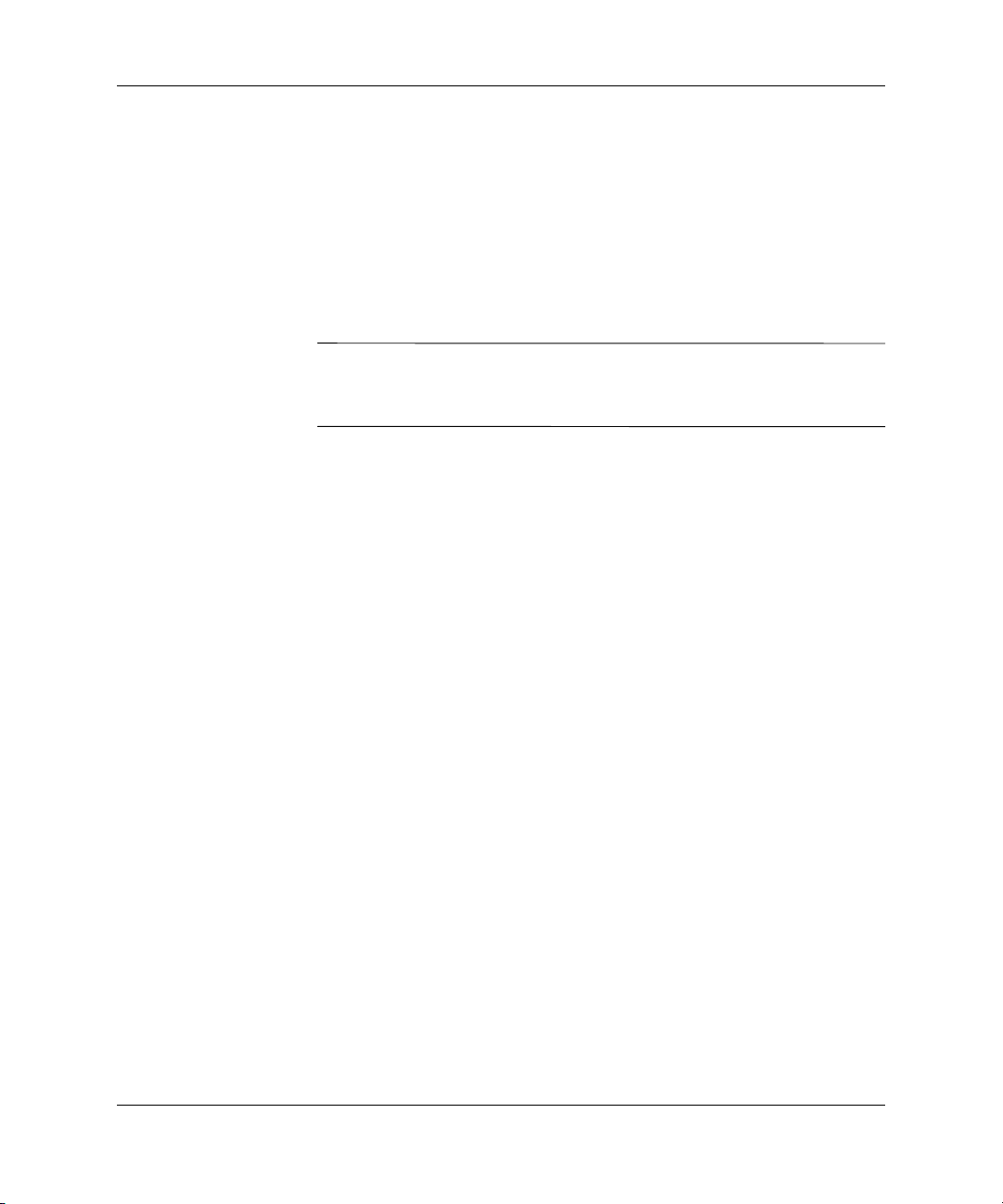
■ Guía de referencia técnica y de servicio (PDF o enlace web):
Proporciona una descripción general del hardware del producto
e instrucciones para actualizar esta serie de ordenadores. Incluye
información sobre las baterías RTC, la memoria y la fuente de
alimentación.
■ Guía de información sobre seguridad y normativas (PDF):
Ofrece información sobre seguridad y normativas que garantiza el
cumplimiento con las regulaciones de Estados Unidos, Canadá y
otras normas internacionales.
Si no tiene una unidad de CD-ROM, puede descargar la documentación
✎
del producto del sitio Web
http://www.hp.com/go/workstationsupport
Localización de información sobre normativas
El ordenador es un dispositivo digital Clase B, de acuerdo con la parte 15
de las reglas FCC. Consulte la guía de información sobre seguridad
y normativas del CD Biblioteca de documentación para información
sobre la Clase B.
Guía de introducción
Utilización del CD Biblioteca de documentación
1. Introduzca el disco compacto en la unidad de CD-ROM.
Es posible que se produzca un ligero retardo mientras el software
del CD comprueba la configuración regional de Windows. Si no
encuentra una versión reciente de Adobe Acrobat ni de Acrobat
Reader en el equipo, se instalará automáticamente desde el CD.
2. Lea y siga las indicaciones que aparecen en pantalla para
completar la instalación.
El menú y los manuales se visualizan en el idioma seleccionado
durante la configuración inicial del sistema o según lo especificado
posteriormente en la configuración regional de Windows. Si los
valores de configuración regional no coinciden con uno de los
idiomas admitidos en el CD, el menú y los manuales se visualizarán
en inglés.
3. Haga clic en el título del manual que desee leer.
www.hp.com 5

Guía de introducción
Si no hay actividad alguna en la unidad de CD-ROM durante dos o más
minutos, es posible que la ejecución automática no esté activada en
el equipo.
Para ejecutar el CD Biblioteca de documentación si no se ejecuta
automáticamente:
1. Examine el directorio del CD.
2. Haga doble clic en el archivo index.htm para que se inicie el CD.
Antes de llamar al soporte técnico
Si está teniendo problemas con el ordenador, intente las soluciones
siguientes antes de llamar al soporte técnico.
■ Compruebe si hay indicadores luminosos en la parte delantera del
ordenador que indiquen problemas específicos. Consulte el apartado
“Interpretación de los indicadores luminosos de diagnóstico y
códigos audibles” de esta guía para obtener información más
detallada.
■ Si la pantalla se queda en blanco, enchufe el monitor a un puerto
de vídeo diferente del ordenador (si hay uno disponible). O bien,
cambie el monitor por otro que sepa que funciona correctamente.
■ Si está trabajando en red, conecte otro ordenador con un cable
diferente a la conexión de red. Es posible que se trate de un
problema con el cable o conector de red.
■ Si ha agregado hardware nuevo recientemente, quítelo y compruebe
si el ordenador funciona correctamente.
■ Si ha instalado software nuevo recientemente, desinstálelo
y compruebe si el ordenador funciona correctamente.
■ Consulte la sección “Consejos útiles” siguiente en esta guía para
obtener sugerencias más generales.
■ Consulte la Guía de referencia técnica y de servicio del CD
Biblioteca de documentación para obtener más información.
■ Consulte el extenso soporte técnico en línea en
http://www.hp.com/go/workstationsupport
Ejecute el CD Restore Plus!
■
6 www.hp.com

Si aún así necesita llamar al servicio de soporte técnico (1-800-652-6672),
esté preparado para realizar lo siguiente y garantizar que su llamada se
gestiona correctamente:
■ Esté frente a su ordenador cuando realice la llamada.
■ Anote los números de serie del ordenador y del monitor antes
■ Esté listo para pasar el tiempo necesario solucionando el problema
Para información de venta y actualizaciones de garantías (CarePaqs),
✎
llame al número 1-800-282-6672.
Consejos útiles
Si tiene problemas menores con el sistema, el monitor o el software,
consulte la siguiente lista de sugerencias generales antes de proseguir:
■ Compruebe que el equipo y el monitor están conectados a una toma
Guía de introducción
de llamar y téngalos preparados.
con el técnico de servicio.
eléctrica que funcione.
■ Compruebe que el conmutador de selección del voltaje está en la
potencia correcta para la región (115 V o 230 V).
■ Compruebe que el equipo y el indicador luminoso verde estén
encendidos.
■ Compruebe que el monitor y el indicador luminoso verde del
monitor estén encendidos.
■ Observe si hay indicadores luminosos en la parte delantera del
ordenador. Las luces parpadeantes son códigos de error que le
ayudarán a diagnosticar el problema. Consulte la Guía de
referencia técnica y de servicio del CD Biblioteca de
documentación para obtener más información.
■ Si el monitor está oscuro aumente el brillo y el contraste con los
controles correspondientes.
■ Mantenga pulsada una tecla cualquiera durante unos segundos.
Si el sistema emite pitidos, esto indica que el teclado funciona
correctamente.
www.hp.com 7

Guía de introducción
■ Compruebe todas las conexiones de los cables con el fin de detectar
cualquier conexión suelta o incorrecta.
■ Reactive el sistema pulsando cualquier tecla del teclado o pulsando
el botón de alimentación. Si el sistema permanece en modo
suspendido, apague el ordenador manteniendo pulsado el botón
de alimentación durante cuatro segundos por lo menos y, a
continuación, púlselo otra vez para reiniciar el equipo. Si no
se apaga, desenchufe el cable de alimentación, espere unos
segundos y vuelva a enchufarlo. Si no se reinicia automáticamente,
pulse el botón de alimentación para arrancar el ordenador.
■ Vuelva a configurar el equipo después de instalar una tarjeta de
expansión u otra opción que no sea plug and play. Consulte las
instrucciones de “Solución de problemas de instalación de hardware”.
■ Asegúrese de que se han instalado todos los controladores de dispositivo
necesarios. Por ejemplo, si ha conectado una impresora, necesitará
instalar un controlador de impresora.
■ Extraiga todos los disquetes del sistema antes de encenderlo.
■ Si ha instalado un sistema operativo distinto del que se instaló en
fábrica, compruebe que sea compatible con el sistema.
■ Si su ordenador tiene varias fuentes de vídeo (adaptadores incorporados,
PCI o AGP) instaladas (vídeo incorporado en determinados modelos
solamente) y un solo monitor, éste debe estar enchufado en el conector
del monitor de la fuente seleccionada como adaptador VGA primario.
Durante el inicio, los otros conectores de monitor se desactivan; si
el monitor se conecta a uno de estos puertos, no funcionará. Puede
seleccionar la fuente VGA predeterminada en Computer Setup (F10).
PRECAUCIÓN: Cuando el equipo está conectado a una fuente de alimentación
Ä
de CA, se aplica un voltaje a la placa del sistema. Debe desconectar el cable
de la fuente de alimentación antes de abrir el equipo con el fin de evitar daños
a la placa del sistema y a los componentes.
8 www.hp.com

Solución de problemas básicos
Esta sección se centra en problemas que podría experimentar durante
el proceso de configuración inicial.
Solución de problemas generales
Es posible que pueda resolver con facilidad los problemas generales
que se describen en este apartado. Si un problema persiste y no puede
resolverlo o no se siente con la suficiente confianza para realizar la
operación, póngase en contacto con su distribuidor o servicio técnico
autorizado.
Solución de problemas generales
Problema Causa Solución
El equipo parece estar
bloqueado y no se apaga
al pulsar el botón de
alimentación.
El control de software del
interruptor de alimentación
no funciona.
Mantenga pulsado el botón de
alimentación al menos durante
cuatro segundos hasta que se
apague el ordenador.
Guía de introducción
El ordenador no
responde al teclado
ni al ratón USB.
PRECAUCIÓN: Al intentar salir del modo de espera, no mantenga presionado el
Ä
botón de alimentación durante más de cuatro segundos. Si lo hace, el ordenador se
apagará y perderá los datos.
La fecha y la hora
del ordenador no
son correctas.
El ordenador está en
modo de espera.
Es posible que deba
sustituir la batería de RTC
(reloj en tiempo real).
Si se conecta el
✎
ordenador a una
toma de CA se
prolonga la
duración de la
batería RTC.
www.hp.com 9
Pulse el botón de alimentación para
salir del modo de espera.
Primero, restablezca la hora y la fecha
que aparecen en Panel de control
(también se puede utilizar Computer
Setup para actualizar la fecha y la hora
del RTC). Si el problema persiste,
sustituya la batería de RTC. Para
obtener las instrucciones sobre cómo
instalar una batería nueva, consulte la
Guía de referencia técnica y de servicio
o bien póngase en contacto con su
distribuidor o proveedor autorizado
para sustituir la batería del RTC.

Guía de introducción
Solución de problemas generales (Continuación)
Problema Causa Solución
El equipo se detiene
periódicamente.
El cursor no se mueve al
usar las teclas de flecha
del teclado.
No se puede extraer
la cubierta del equipo
o el panel de acceso.
El rendimiento
es deficiente.
El controlador de red está
cargado pero no se ha
establecido ninguna
conexión de red.
Establezca una conexión de red o
utilice la utilidad Computer Setup
o el administrador de dispositivos
de Microsoft Windows para desa ctivar
el Controlador de red.
Es posible que la tecla
Bloq
Num esté activada.
Pulse la tecla Bloq Num. Para
utilizar las teclas de flecha, el indicador
luminoso de Bloq Num no debe estar
encendido. La tecla Bloq Num se
puede desactivar (o activar) en
Computer Setup.
La función de bloqueo de
Smart Cover, que poseen
algunos equipos, está
bloqueada.
Desbloquee el bloqueo de Smart
Cover con la utilidad Computer
Setup.
La llave de seguridad de Smart
Cover, un dispositivo para desactivar
manualmente el bloqueo de Smart
Cover, puede adquirirse a través de
HP. Necesitará una llave de
seguridad siempre que se olvide de la
contraseña, se produzca un corte de la
alimentación o falle el equipo.
La temperatura
del procesador es
demasiado elevada.
1. Asegúrese de que el flujo del
aire que se dirige al equipo
no esté bloqueado.
2. Asegúrese de que los ventiladores
estén conectados y funcionen
correctamente (algunos ventiladores
sólo funcionan si es necesario).
3. Asegúrese de que el disipador de
calor del procesador esté instalado
correctamente.
El disco duro está lleno. Transfiera datos del disco duro para
liberar espacio en el mismo.
10 www.hp.com

Solución de problemas generales (Continuación)
Problema Causa Solución
Guía de introducción
El ordenador se apagó
automáticamente y el
indicador luminoso de
alimentación parpadea
en rojo dos veces, una
vez por segundo,
seguido de una pausa
de dos segundos.
El sistema no se
enciende y los
indicadores luminosos
de la parte delantera
del ordenador no
parpadean.
Protección térmica del
procesador activada:
Es posible que un ventilador
esté bloqueado o que
no gire.
O bien:
El disipador de calor
no está conectado
correctamente al
procesador.
1. Asegúrese de que los conductos
de ventilación del equipo no estén
bloqueados y de que el ventilador
de refrigeración funcione.
2. Abra la cubierta, pulse el botón de
alimentación y compruebe si el
ventilador del procesador gira. Si
no gira, asegúrese de que el cable
del ventilador está conectado al
cabezal de la placa del sistema.
Asegúrese de que el ventilador
está colocado o instalado
correctamente.
3. Si el ventilador está conectado
y colocado correctamente, pero
no gira, sustituya el ventilador
del procesador.
4. Vuelva a colocar el disipador de
calor del procesador y compruebe
que el conjunto del ventilador está
bien conectado.
5. Póngase en contacto con el
servicio técnico autorizado.
El sistema no se enciende. Mantenga pulsado el botón de
alimentación durante cuatro segundos
por los menos. Si los indicadores
luminosos del disco duro se encienden
en color verde, entonces:
1. Compruebe que el selector de
voltaje, situado en la parte posterior
de la fuente de alimentación,
está en la potencia correcta.
La configuración correcta del
voltaje depende de la región.
www.hp.com 11

Guía de introducción
Solución de problemas generales (Continuación)
Problema Causa Solución
El sistema no se
enciende y los
indicadores luminosos
de la parte delantera del
ordenador no parpadean.
(continuación)
El sistema no se enciende.
(continuación)
2. Desmonte las tarjetas de expansión
una por una hasta que se encienda
la luz 3.3 V_aux de la placa del
sistema.
3. Sustituya la placa del sistema.
O bien:
Mantenga pulsado el botón de
alimentación durante cuatro segundos
por los menos. Si los indicadores
luminosos del disco duro no se
encienden en color verde, entonces:
1. Compruebe que la unidad
está conectada a una toma
de CA que funciona.
2. Abra la cubierta y compruebe
que el cableado del botón de
alimentación está conectado
correctamente a la placa del
sistema.
3. Compruebe que los dos cables
de la fuente de alimentación
están bien conectados a la
placa del sistema.
4. Compruebe que la luz 3.3 V_aux
de la placa del sistema está
encendida. Si no es así,
sustituya el cableado del
botón de alimentación.
5. Si la luz 3.3 V_aux de la placa
del sistema no se enciende,
sustituya la fuente de
alimentación.
6. Sustituya la placa del sistema.
12 www.hp.com

Guía de introducción
Solución de problemas de instalación de hardware
Es posible que tenga que volver a configurar el equipo al agregar o
quitar hardware, por ejemplo, una unidad de disquete adicional. Al
instalar un dispositivo plug and play, Windows 2000 y Windows XP
reconocen el dispositivo de forma automática y configuran el equipo.
Si ha instalado un dispositivo que no sea plug and play, debe volver a
configurar el equipo después de instalar el hardware nuevo. En
Windows 2000, seleccione el icono Agregar nuevo hardware del
Panel de control (en Windows XP, utilice el Asistente para agregar
hardware) y siga las instrucciones que aparecen en pantalla.
Solución de problemas de instalación de hardware
Problema Causa probable Solución recomendada
No se reconoce un
dispositivo nuevo como
parte del sistema.
El dispositivo no se ha
instalado o conectado
correctamente.
Los cables del nuevo
dispositivo externo están
sueltos o los cables de
alimentación están
desenchufados.
El interruptor de
alimentación del nuevo
dispositivo externo no
está encendido.
Cuando el sistema le
notificó los cambios que
se iban a realizar en la
configuración, usted no
los aceptó.
Asegúrese de que el dispositivo esté
conectado correcta y firmemente y de
que las patillas del conector no estén
dobladas.
Asegúrese de que todos los cables
están conectados correcta y firmemente
y que las patillas del cable o conector
no están dobladas.
Apague el ordenador, encienda el
dispositivo externo y, a continuación,
encienda el ordenador para integrar
el dispositivo con el sistema.
Vuelva a arrancar el sistema y siga
las instrucciones para aceptar los
cambios.
www.hp.com 13

Guía de introducción
Solución de problemas de instalación de hardware (Continuación)
Problema Causa probable Solución recomendada
No se reconoce un dispositivo
nuevo como parte
del sistema. (continuación)
Una placa plug
and play no puede
configurarse
automáticamente
al agregarla si la
configuración
predeterminada
entra en conflicto
con otros dispositivos.
El ordenador no se enciende. Al realizar la
actualización, se han
instalado módulos de
memoria incorrectos,
o bien los módulos
de memoria se han
instalado en una
ubicación incorrecta.
Utilice el administrador de dispositivos
de Windows 2000 o Windows XP
para deseleccionar la configuración
automática de la placa y seleccione
una configuración básica que no
provoque un conflicto de recursos.
También puede utilizar la puesta a
punto del ordenador para volver a
configurar o desactivar dispositivos y
solucionar el conflicto entre recursos.
1. Revise la documentación facilitada
con el sistema para determinar
si está utilizando los módulos de
mem oria corre ctos y pa ra verific ar
que su instalación sea correcta.
2. Tenga en cuenta los pitidos
y los indicadores luminosos de
la parte delantera del equipo.
Consulte “Interpretación de los
indicadores luminosos de
diagnóstico y códigos audibles”
para determinar las posibles
causas.
3. Si continúa sin resolver el
problema, póngase en contacto
con el servicio de atención
al cliente.
14 www.hp.com

Guía de introducción
Solución de problemas de instalación de hardware (Continuación)
Problema Causa probable Solución recomendada
El indicador luminoso de
alimentación parpadea en
rojo cinco veces, una vez
por segundo, seguido de
una pausa de dos segundos
y el ordenador emite un
pitido cinco veces.
El indicador luminoso de
alimentación parpadea en
rojo seis veces, una vez por
segundo, seguido de una
pausa de dos segundos
y el ordenador emite un
pitido seis veces.
La memoria no está bien
instalada o está dañada.
La tarjeta de vídeo no
está bien colocada o
está dañada, o la placa
del sistema está dañada.
1. Vuelva a conectar los módulos
DIMM. Encienda el sistema.
2. Sustituya los módulos DIMM uno
por uno para aislar el que está
defectuoso.
3. Sustituya la memoria de otro
fabricante por una memoria
de HP.
4. Sustituya la placa del sistema.
En sistemas con una tarjeta gráfica:
1. Vuelva a conectar la tarjeta
gráfica. Encienda el sistema.
2. Sustituya la tarjeta gráfica.
3. Sustituya la placa del sistema.
En sistemas de gráficos integrados,
sustituya la placa del sistema.
www.hp.com 15

Guía de introducción
Interpretación de los indicadores luminosos de diagnóstico y códigos audibles
En esta sección se describen los códigos luminosos del panel frontal y
los códigos audibles que pueden producirse antes o durante la POST
(autocomprobación al arrancar) y que no tienen necesariamente un
código de error o un mensaje de texto asociado.
Si nota indicadores luminosos parpadeando en un teclado PS/2,
✎
compruebe los indicadores luminosos que estén parpadeando en el
panel frontal del ordenador y consulte la siguiente tabla para
determinar los códigos de estos últimos.
En la siguiente tabla se indican las acciones recomendadas en el
✎
orden en que se deben realizar.
Códigos de diagnóstico de los indicadores luminosos del panel frontal
y códigos audibles
Actividad Pitidos Causa posible Acción recomendada
Indicador
luminoso de
alimentación
verde encen dido.
El indicador
luminoso de
alimentación
verde parpadea
cada dos
segundos.
Ninguno Equipo encendido. Ninguno
Ninguno Equipo en modo
de suspensión
a modo RAM
(sólo determinados
modelos) o modo
de suspensión
normal.
Ninguno
El indicador
luminoso de
alimentación
verde parpadea
cuatro veces, una
por segundo.
16 www.hp.com
Ninguno Ordenador en modo
de suspensión
a Disco o modo
“Hibernar”.
Ninguno

Guía de introducción
Códigos de diagnóstico de los indicadores luminosos del panel frontal
y códigos audibles (Continuación)
Actividad Pitidos Causa posible Acción recomendada
El indicador
luminoso de
alimentación
rojo parpadea
dos veces, una
por segundo,
seguida de una
pausa de dos
segundos.
El indicador
luminoso de
alimentación
rojo se queda
encendido.
Ninguno Protección térmica
del procesador
activada:
Es posible que
un ventilador
esté bloqueado
o que no gire.
O bien:
El conjunto
disipador de calor/
ventilador no
está conectado
correctamente
al procesador.
Ninguno El procesador
no está instalado
(no indica que
el procesador
esté dañado).
1. Asegúrese de que los conductos
de ventilación del equipo no estén
bloqueados y de que el ventilador
de refrigeración funcione.
2. Abra la cubierta, pulse el botón
de alimentación y compruebe si el
ventilador del procesador gira. Si no
gira, asegúrese de que el cable del
ventilador está conectado al cabezal
de la placa del sistema. Asegúrese
de que el ventilador está colocado
o instalado correctamente.
3. Si el ventilador está conectado
y colocado correctamente, pero
no gira, sustituya el ventilador
del procesador.
4. Vuelva a colorar el disipador de
calor del procesador y compruebe
que el conjunto del ventilador está
bien conectado.
5. Póngase en contacto con el servicio
técnico autorizado.
1. Compruebe que el procesador está
presente.
2. Vuelva a colocar el procesador.
www.hp.com 17

Guía de introducción
Códigos de diagnóstico de los indicadores luminosos del panel frontal
y códigos audibles (Continuación)
Actividad Pitidos Causa posible Acción recomendada
El indicador
luminoso de
alimentación
rojo parpadea
dos veces, una
por segundo,
seguida de una
pausa de dos
segundos.
El indicador
luminoso de
alimentación
rojo se queda
encendido.
Ninguno Protección térmica
del procesador
activada:
Es posible que
un ventilador
esté bloqueado
o que no gire.
O bien:
El conjunto
disipador de calor/
ventilador no
está conectado
correctamente
al procesador.
Ninguno El procesador
no está instalado
(no indica que
el procesador
esté dañado).
1. Asegúrese de que los conductos
de ventilación del equipo no estén
bloqueados y de que el ventilador
de refrigeración funcione.
2. Abra la cubierta, pulse el botón
de alimentación y compruebe si el
ventilador del procesador gira. Si no
gira, asegúrese de que el cable del
ventilador está conectado al cabezal
de la placa del sistema. Asegúrese
de que el ventilador está colocado
o instalado correctamente.
3. Si el ventilador está conectado
y colocado correctamente, pero
no gira, sustituya el ventilador
del procesador.
4. Vuelva a colorar el disipador de
calor del procesador y compruebe
que el conjunto del ventilador está
bien conectado.
5. Póngase en contacto con el servicio
técnico autorizado.
1. Compruebe que el procesador está
presente.
2. Vuelva a colocar el procesador.
18 www.hp.com

Guía de introducción
Códigos de diagnóstico de los indicadores luminosos del panel frontal
y códigos audibles (Continuación)
Actividad Pitidos Causa posible Acción recomendada
El indicador
luminoso de
alimentación
rojo parpadea
una vez cada
dos segundos.
Ninguno Fallo de alimentación
(sobrecarga de
la fuente de
alimentación).
1. Compruebe que el selector de voltaje,
situado en la parte posterior de la
fuente de alimentación, está en la
potencia correcta. La configuración
correcta del voltaje depende de
la región.
2. Abra la cubierta y asegúrese de que
el cable de alimentación de 4 hilos
se ha encajado en el conector de
la placa del sistema.
3. Compruebe si hay algún dispositivo
causando el problema. Para ello,
desconecte TODOS los dispositivos
(por ejemplo, la unidad del disco
duro, la disquetera o unidades ópticas
y tarjetas de expansión.) Encienda el
sistema. Si el sistema entra en POST,
apague y sustituya un dispositivo
cada vez y repita este procedimiento
hasta que se produzca el fallo.
Sustituya el dispositivo que está
provocando el fallo. Continúe
agregando dispositivos de uno
en uno para asegurarse de que
todos ellos están funcionando
correctamente.
4. Sustituya la fuente de alimentación.
5. Sustituya la placa del sistema.
www.hp.com 19

Guía de introducción
Códigos de diagnóstico de los indicadores luminosos del panel frontal
y códigos audibles (Continuación)
Actividad Pitidos Causa posible Acción recomendada
El indicador
luminoso de
alimentación rojo
parpadea cinco
veces, una por
segundo,
seguida de una
pausa de dos
segundos.
5 Error de la memoria
de vídeo previo
1. Vuelva a conectar los módulos
DIMM. Encienda el sistema.
2. Sustituya los módulos DIMM uno por
uno para aislar el que está defectuoso.
3. Sustituya la memoria de otro
fabricante por una memoria de HP.
4. Sustituya la placa del sistema.
El indicador
luminoso de
alimentación rojo
parpadea seis
veces, una
por segundo,
seguida de una
pausa de dos
segundos.
El indicador
luminoso de
alimentación rojo
parpadea siete
veces, una por
segundo,
seguida de una
pausa de dos
segundos.
6 Error de los gráficos
de vídeo previo
7 Fallo de la placa del
sistema (la ROM ha
detectado un fallo
anterior al vídeo).
En sistemas con una tarjeta gráfica:
1. Vuelva a conectar la tarjeta gráfica.
Encienda el sistema.
2. Sustituya la tarjeta gráfica.
3. Sustituya la placa del sistema.
En sistemas de gráficos integrados,
sustituya la placa del sistema.
Sustituya la placa del sistema.
20 www.hp.com

Guía de introducción
Códigos de diagnóstico de los indicadores luminosos del panel frontal
y códigos audibles (Continuación)
Actividad Pitidos Causa posible Acción recomendada
El indicador
luminoso de
alimentación rojo
parpadea ocho
veces, una
por segundo,
seguida de una
pausa de dos
segundos.
8 ROM no válida
basada en suma
de comprobación
errónea.
1. Vuelva a crear una memoria flash
de la ROM con un disquete
ROMPaq. Consulte la sección
“Memoria flash de la ROM” de la
Guía de referencia técnica y de
servicio del CD Biblioteca de
documentación.
2. Sustituya la placa del sistema.
El sistema no se
enciende y los
indicadores
luminosos no
parpadean.
Ninguno El sistema no
se enciende.
Mantenga pulsado el botón de
alimentación durante cuatro segundos
por los menos. Si los indicadores
luminosos del disco duro se encienden
en color verde, entonces:
1. Compruebe que el selector de voltaje,
situado en la parte posterior de la
fuente de alimentación, está en la
potencia correcta. La configuración
correcta del voltaje depende de
la región.
2. Desmonte las tarjetas de expansión
una por una hasta que se encienda
la luz 3.3 V_aux de la placa del
sistema.
www.hp.com 21

Guía de introducción
Códigos de diagnóstico de los indicadores luminosos del panel frontal
y códigos audibles (Continuación)
Actividad Pitidos Causa posible Acción recomendada
El sistema no se
enciende y los
indicadores
luminosos no
parpadean.
(continuación)
Ninguno
(continuación)
El sistema no
se enciende.
3. Sustituya la placa del sistema.
O bien:
Mantenga pulsado el botón de
alimentación durante cuatro segundos
por los menos. Si los indicadores
luminosos del disco duro no se
encienden en color verde, entonces:
1. Compruebe que la unidad está
conectada a una toma de CA
que funciona.
2. Abra la cubierta y compruebe que el
cableado del botón de alimentación
está conectado correctamente a la
placa del sistema.
3. Compruebe que los dos cables de la
fuente de alimentación están bien
conectados a la placa del sistema.
4. Compruebe que la luz 3.3 V_aux de
la placa del sistema está encendida.
Si no es así, sustituya el cableado
del botón de alimentación.
5. Si la luz 3.3 V_aux de la placa del
sistema no se enciende, sustituya
la fuente de alimentación.
6. Sustituya la placa del sistema.
22 www.hp.com
